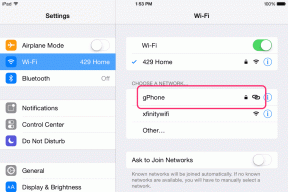主催者が進行中の別のミーティングを持っている Zoom を修正し、エラーに参加できません – TechCult
その他 / / April 27, 2023
リモート会議に欠かせないツールとなったZoom。 ただし、Zoom に参加しようとすると、別のミーティングが進行中であると表示されることがあります。 このエラーは、Zoom ホストが現在別のミーティングに参加しており、追加の参加者をセッションに受け入れることができないことを示しています。 これは、多くの会議を管理している場合に不便です。 そのため、ホストが進行中の別のミーティングに参加できないというエラーを修正する役立つガイドをお届けします。
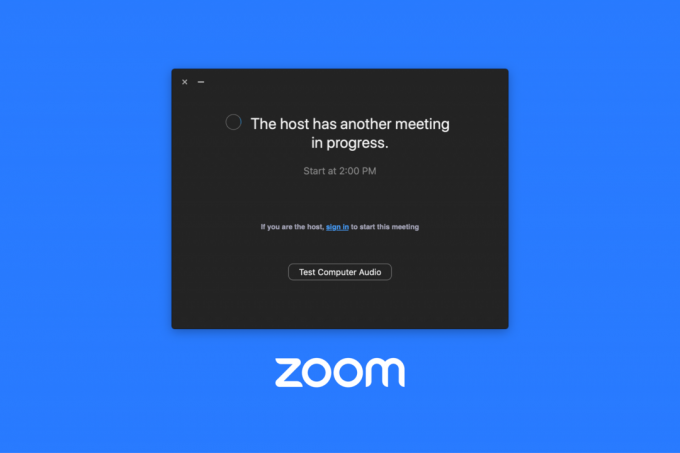
目次
主催者が進行中の別のミーティングを持っているズームエラーを修正する方法は参加できません
誰かが参加しようとすると ズーム 会議中に主催者がすでに別の会議に参加している場合、ホストが進行中の別の会議に参加できないというエラー zoom が表示されます。 このエラー メッセージは、会議にすぐにアクセスする必要がある人にとっては不便であると同時に、なぜそれを取得しているのか理解していない人にとっては困惑する可能性があります. この記事では、別のミーティングが進行中であると Zoom が言った場合、どうすればよいかという質問に答えます。
素早い回答
Zoom アプリで定期的なミーティングを無効にしてみてください。 これを行う手順は次のとおりです。
1. 発売 ズーム アプリに移動 ミーティング メニュー。
2. クリック 編集 ボタンをクリックして無効にします。
3. チェックを外す 定例会議 下のオプション 日付時刻 セクション。
4. 最後に、をクリックします 保存.
このエラーの原因は何ですか?
さまざまな理由が原因で、ホストが別のミーティングを進行中である場合、エラー メッセージに参加できません。 スケジュールの競合、Zoom プラットフォームまたはホストのインターネット接続に関する技術的な問題、システムの不具合、会議 制限、出席者が主催者より前に参加を試みている、会議がロックされている、最大収容人数が達成されているなどの例があります。 ユーザーは、ホストに連絡する、Zoom セッションを更新する、アカウントをアップグレードするなど、エラー メッセージの根本的な原因を特定することで、問題を解決するための適切な手段を講じることができます。
- 会議は得る 重なった、ただし、主催者は一度に 1 つのミーティングにしか参加できません。 主催者が予想よりも時間がかかっている別のミーティングに参加している場合、次のミーティングの開始が遅れたり、新しい出席者が参加できなくなったりする可能性があります。
- Zoom プラットフォームまたはホストの インターネット接続. スムーズなビデオとオーディオの品質のために、Zoom には安定したインターネット接続が必要です。 インターネット接続に障害が発生した場合、Zoom セッションが終了するか、新しい参加者が参加できなくなる可能性があります。
- 主催者が別のミーティングに参加していなくても、エラー メッセージが表示されることがあります。 これは、 システムの誤動作. このような場合は、Zoom セッションを更新するか、Zoom アプリを再起動すると役立つ場合があります。
- ミーティングの制限は、Zoom の各アカウント カテゴリに適用されます。 たとえば、3 人以上の会議は、無料アカウントでは 40 分に制限されています。 会議がこの制限を超えると、 ホストをアップグレードする必要があります アカウントを削除するか、ミーティングを再開してください。
- 参加しようとすると、このエラー メッセージが表示されることがあります。 前に会議に入る ザ・ホスト。 主催者が出席している場合、出席者は会議に参加する必要があります。
- 各口座タイプには 最大容量制限. 最大定員に達した場合、新しい出席者は会議に参加できなくなります。
Zoom Host has another Meeting in Progress cannot Join エラーメッセージを修正しようとすることができるいくつかのことがあります。 これで、別のミーティングが進行中であると Zoom が言った場合、どうすればよいかという質問に答えます。
方法 1: アクティブなミーティングを終了する
問題を解決するために、アクティブな会議を終了することを試みることができます。 以下の手順に従ってください。
オプション I: 出席者向け
アクティブなミーティングを終了するには、 をクリックします。 終わり または押すことができます Alt + Q キー 同時に。
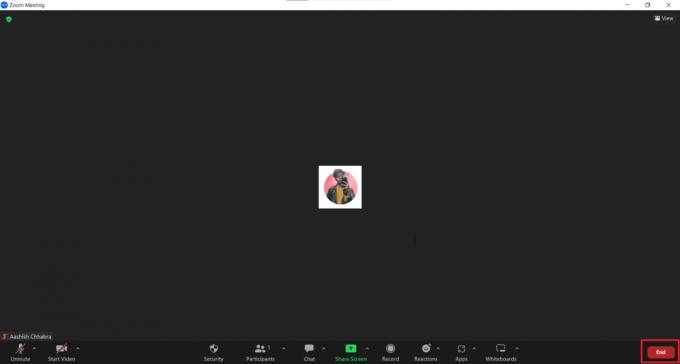
オプション II: ホストの場合
現在の会議を終了するには、 をクリックします。 離れる また 全員でミーティングを終了 ズームアプリで。
ノート: あなたがミーティングの主催者である場合は、 全員でミーティングを終了 全員の会議を終了します。

また読む:Zoom プロフィール写真がミーティングに表示されない問題を修正
方法 2: 定期的な会議を無効にする
不要になった場合は、Zoom で定期的なミーティングを無効にするだけです。 Zoom で定期的なミーティングを停止するには、次の手順に従います。
1. に行く ミーティング Zoomアカウントにログインした後のページ。
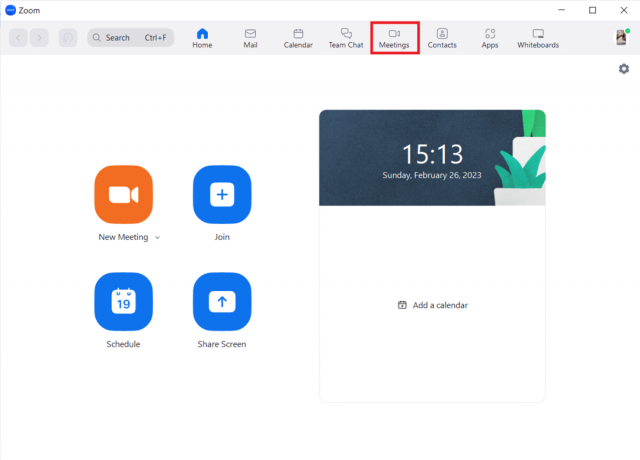
2. 定期的な会議のオプションを変更するには、 編集 ボタン。
![[編集] をクリックします。 主催者が進行中の別のミーティングを持っているZoomエラーを修正](/f/92ade58d944713b0ef3f88a0e217178e.png)
3. [ミーティングの編集] ウィンドウで、次のボックスのチェックを外します。 定例会議 オプション。
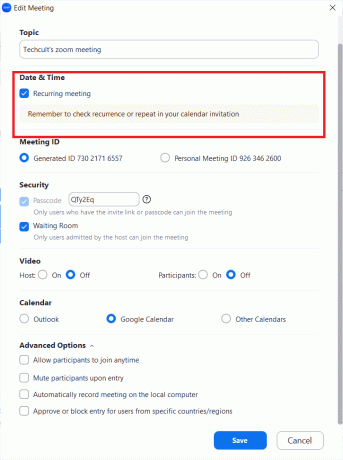
4. ミーティング設定への変更を保存するには、 保存 ボタン。
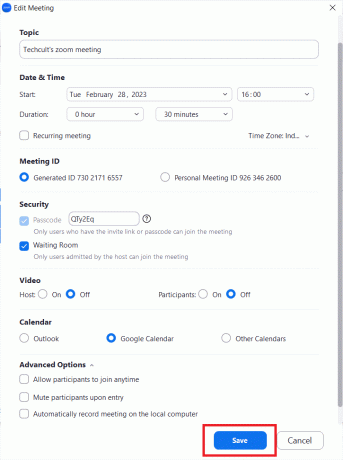
ミーティングの繰り返しを無効にすることで、ミーティング ID と設定を保持したまま、今後のミーティングをすべて効果的に削除することができます。 つまり、最後にスケジュールされたインスタンスの後、出席者は定期的な会議に参加できなくなりますが、必要に応じて同じパラメーターを使用して新しい会議を確立できます。 ミーティングの繰り返しを無効にしても、ミーティング自体は削除されないことに注意してください。そのため、ミーティングが不要になった場合は、ミーティングを個別に削除する必要があります。
また読む:Windows 10で許可なくZoomミーティングを記録する方法
方法 3: デフォルトのズーム設定をホストとして変更する
次の手順に従って、zoom アカウントでブラウザーにログインするだけで、主催者としてのミーティングのデフォルトのズーム設定を変更できます。
1. メイン画面で、 設定 タブ。

2. 下にスクロールして、 会議中(ベーシック) セクション。
![[会議中 (基本)] オプションを選択します](/f/a5b64a50c15fd355f5fff1f46d948088.png)
3. をクリックした後 ホスト, 保存 それ。
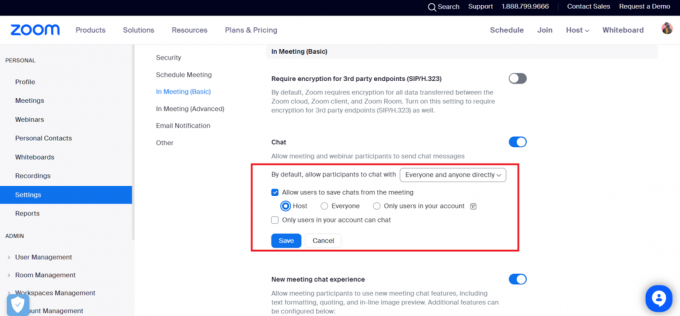
また読む:最高のアプリを使用してズームを改善する方法
方法 4: Zoom アプリを更新する
次の手順に従って、Zoom を更新できます。
1. を起動します ズーム コンピューター上のデスクトップ ソフトウェア。
2. 画面の右上隅にある プロフィール画像.

3. を選択 アップデートを確認 ドロップダウン オプションに表示されるオプション。
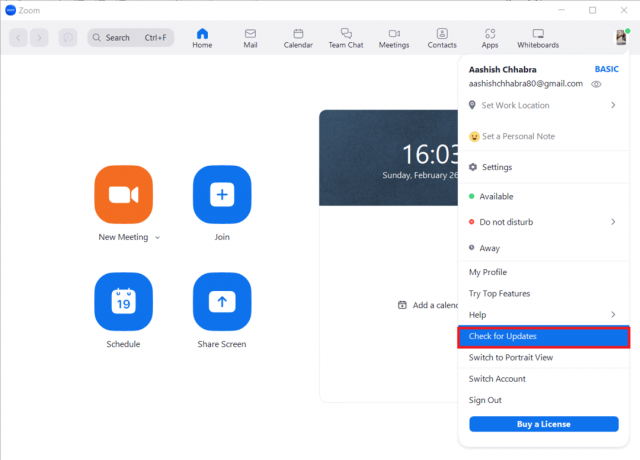
4. アップデートが利用可能な場合は、画面の指示に従ってインストールします。
Zoom ホストに別のミーティングが進行中です 参加できません エラー通知は、すぐにミーティングに参加する必要があるユーザーにとって厄介な場合があります。 通常、このエラー メッセージは、主催者が現在別のミーティングに参加しており、新しい出席者を受け入れることができないことを示しています。 これは、スケジュールの競合、技術的な問題、または Zoom システムの不具合が原因である可能性があります。 問題を解決するには、ホストに直接連絡するか、Zoom セッションを更新するか、Zoom アプリを再起動するか、別のデバイスまたはネットワーク接続を使用してミーティングに参加してみてください。
おすすめされた:
- TLS vs SSL vs HTTPS: 違いは何ですか?
- MacでGarageBandを使用する方法
- Zoomのシステムリソース不足エラーを修正
- ズーム エラー コード 300 を修正
このガイドがお役に立てば幸いです。 ホストが進行中の別のミーティングを持っているズームを修正する方法は参加できません エラー。 以下のコメントセクションから、ご質問やご提案をお気軽にお寄せください。 また、次に学びたいことを教えてください。
Elon は TechCult のテクニカル ライターです。 彼は約 6 年間ハウツー ガイドを書いており、多くのトピックをカバーしています。 彼は、Windows、Android、および最新のトリックとヒントに関連するトピックをカバーするのが大好きです。